
时间:2023-03-06 编辑:笑话
各位使用AutoCAD2016的同学们,你们知道怎么设置一个窗口打开多图吗?在这篇教程内小编就为各位呈现了设置一个窗口打开多图的具体操作方法。
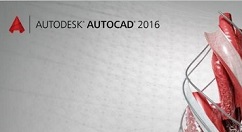
我们需要先将AutoCAD2016软件打开
然后现在输入”sdi“,看下面的命令窗口是这样的,注意那个”1“.它代表的是 1 关闭多图形界面
![]()
接下来我们输入”0“,在”Enter“确认就好了(0代表是打开多图形界面)
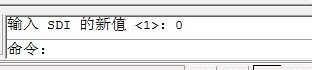
注意这样并没有完,还要点击”保存“或者在你退出时候出来一个弹框,点击”是“,这样你下次打开多图时就在一个窗口了,不然还会像原来一样单个窗口
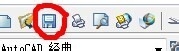
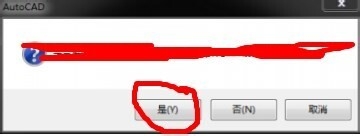
AutoCAD相关攻略推荐:
AutoCAD2014怎么把工具栏调出来?显示工具栏操作步骤一览
根据上文为各位所述的AutoCAD2016设置一个窗口打开多图的详细操作步骤,你们自己也赶紧去动手试试吧!